Autor arhive
Photoshop Mix, Brush CC, Color CC i Shape CC aplikacije dostupne za Android i iOS

Kompanija Adobe objavila je četiri Creative Cloud aplikacije na Google Play i Apple Store. Adobe je objavio Photoshop Mix, Brush CC, Color CC i Shape CC aplikacije za Android i iOS uređaje.
Velika stvar za Android korisnike s obzirom na to da je do sada Adobe uglavnom preferirao iOS uređaje.
Photoshop Mix je zamjena za Photoshop Touch sa kojom će korisnici Android uređaja moći obavljati osnovna ne-destruktivna uređivanja poput kombiniranja slika, mijenjanja boja i razine kontrasta i još mnogo toga.
Brush CC omogućuje i početnicima i profesionalcima da pretvore svoje fotografije ili grafike u četke koje se mogu koristiti u Photoshop CC ili Illustrator CC.
Adobe Color CC je aplikacija koja korisnicima omogućuje stvaranje paleta boja koje se mogu koristiti u desktop aplikacijama kao što su Illustrator, InDesign i Photoshop.
Sa Adobe Shape CC aplikacijom ćete moći pretvarti vaše fotografije u vektorske grafike koje bi koristili u Photoshop CC ili Illustrator CC.
Treba reći da su ove četiri Creative Cloud aplikacije besplatno dostupne za korisnike Android i iOS uređaja. Također, za one koji su zainteresirani, kompanija Adobe objavila je Hue CC i Preview CC za iOS.
Kompanija Adobe je revidirala svoj pristup mobilnim uređajima. Tako, umjesto da pokušavaju strpati sve u jednu aplikaciju, kompanija se odlučila na razvoj namjenskih specifičnih aplikacija koje se fokusiraju na samo jedan ili nekoliko Creative Cloud zadataka.
Skype za Web sada dostupan svima
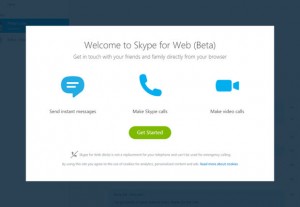
Kompanija Microsoft juče je objavila da je novi Skype za Web sada dostupan za sve korisnike širom sveta.
Skype za Web je objavljen prošle sedmice ali samo za korisnike nekoliko odabranih zemalja a sada i svi ostali korisnici širom sveta mogu uživati u besplatnoj aplikaciji koja osim Internet Explorer-a, Chrome-a, Safari-ja i Firefox-a na Windows-u i OS X sada radi i na Chrome OS i Linux-u.
Iako je Microsoft juče zvanično objavio Skype za Web na globalnom nivou ipak, aplikacija je još uvek u beta fazi tako da postoji mogućnost da neke stvari ne rade kako bi trebale. Skype za Web za sada podržava Arapski, Bugarski, Češki, Danski, Engleski, Nemački, Grčki, Španski, Estonski, Finski, Francuski, Hebrejski, Hindu, Mađarski, Indonežanski, Italijanski, Japanski, Korejski, Norveški, Holandski, Poljski, Portugalski, Rumunski, Ruski, Švedski, Turski, Ukrajinski i Kineski jezik.
Objava Skype-a za Web je odgovor kompanije Microsoft na nedavnu objavu WhatsApp Web aplikacije. Treba reći da Skype za Web koristi WebRTC, što znači da za svoj rad ne zahteva instaliranje nekih dodataka. Nakon što se prijavite, sve što trebate jeste da omogućite tj. da dozvolite da sajt koristi vašu Web kameru i mikrofon. Primjetićete da je kompletna istorija vaših poruka prisutna, što nije slučaj kada se prijavite na novoj mašini sa novim nalogom. Ovo je dosta korisno kada se prijavljujete sa nekog drugog računara.
Sa ovim novim Skype servisom sada možete da se prijavite sa bilo kog mesta, a takođe više nema potrebe za preuzimanjem desktop verzije.
Besplatni antivirus programi? Pa i nisu baš besplatni
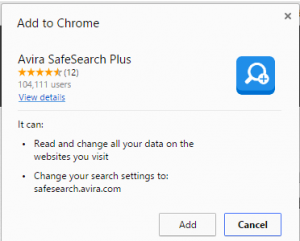
Besplatni antivirus programi nisu više ono što su nekad bili. Besplatni antivirusi sada sa sobom donose adware, spyware, trake sa alatima (toolbars) i druge neželjene stvari koje antivirus kompanijama donose brzu zaradu.
Nekada su besplatna izdanja antivirus programa bila samo dobra reklama koja je za cilj imala poticanje korisnika da pređu na plaćenu verziju. Danas, besplatne antivirus aplikacije zarađuju veliki novac oglašavanjem, praćenjem ponašanja korisnika i instaliranjem neželjenog softvera (junkware).
Besplatni antivirusi nisu više besplatni, niti su samo dobra reklama za plaćenu verziju, oni sada predstavljaju veoma brz, jednostavan i značajan izvor zarade za antivirus kompanije.
Pitate se kako?
Promenom vašeg podrazumevanog pretraživača. Antivirus kompanije pokušavaju da promene “search engine” vašeg pretraživača na jedan po sopstvenom izboru. Taj novi “search engine” će vam osim rezultata pretraživanja prikazivati i oglase, svaki klik na te oglase donosi novac antivirus kompaniji. Prilikom instalacije besplatnog antivirusa, pokušaj promene “search engine” će često biti predstavljen kao opcija “bezbedne potrage”, međutim vi ćete ustvari samo koristiti drugi “search engine” sa kojim antivirus kompanije imaju određeni dogovor.
Promenom početne stranice. Antivirusni kompanije takođe žele da promene vašu početnu stranicu, usmeravajući vas na određene sajtove. Antivirus kompanije zarađuju novac dovođenjem korisnika na ove sajtove, s druge strane i ovi sajtovi ostvaruju ogromne zarade, najčešće prikazivanjem oglasa, milionima korisnika koji dolaze na njihove stranice na ovaj način.
Instaliranjem Ask Toolbar-a. Mnogi programi pokušavaju korisnicima instalirati Ask Toolbar. Neke kompanije se odlučuju i na promenu imena, umesto Ask Toolbar koriste neko drugo ime, najčešće svoje.
Instaliranjem neželjenog softvera (junkware) na vaš uređaj. Prilikom instalacije besplatnog antivirusa biće vam ponuđeni “dodatni programi” koji se automatski instaliraju kao podrazumevani. Vlasnici ovih “dodatnih programa” plaćaju antivirus kompaniji za svaku uspešnu instalaciju na uređaje korisnika.
Praćenjem ponašanja korisnika. Radi se o praćenju vašeg online ponašanja tj. vaših online navika (koje sajtove otvarate, šta vas zanima, koliko se dugo zadržavate i sl.). Antivirus kompanije prate online navike svojih korisnika a prikupljene podatke često prodaju oglašivačima.
U ovom članku napravićemo brzi pregled besplatnih antivirus aplikacija i onoga što “nude” svojim korisnicima. Pogledajmo šta nam to ustvari “nude” neki od najpopularnijih besplatnih antivirusa tj. na koji način neki od njih ustvari zarađuju novac.
Avira Free Antivirus
Prilikom instalacije Avira će vam ponuditi da instalirate “Avira SafeSearch Plus”, mogu slobodno reći, ohrabrivat će vas da uradite ovu instalaciju. O čemu se zaista radi, šta je “Avira SafeSearch Plus”. Radi se o preimenovanoj verziji Ask Toolbar-a, ništa više. Vaši rezultati pretrage će se preusmeriti kroz preimenovanu verzije Ask.com “search engine”. Instaliranjem “Avira SafeSearch Plus” dobićete i preimenovani Ask Toolbar na vašem uređaju.
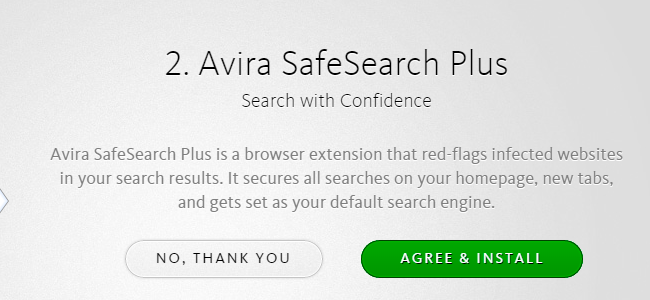
ZoneAlarm Free Antivirus + Firewall
ZoneAlarm želi da omogućite “ZoneAlarm Search” kao podrazumevanu (default) početnu stranicu i i podrazumevani “search engine”. To podrazumeva i instaliranje ZoneAlarm toolbar-a koji je takođe preimenovana verzija Ask Toolbar-a.
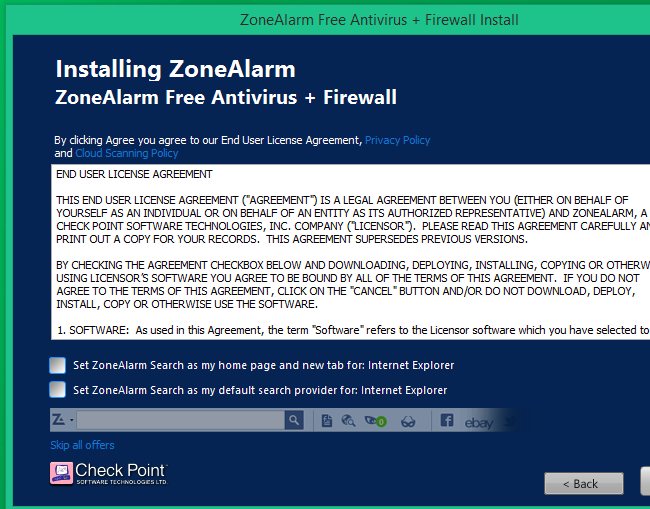
avast! Free
Prilikom instalacije besplatne verzije antivirusa Avast, kao podrazumevani biće vam ponuđeni dodatni programi poput Dropbox-a i Google Toolbar-a. Ono što je važno reći jeste da su Google Toolbar i Dropbox programi visoke kvalitete koji možda i želite! Za razliku od mnogih drugih antivirus kompanija, Avast se očigledno odlučio da korisnicima besplatne verzije svog antivirusa ponudi što kvalitetniji dodatni softver. Naravno, Avast će biti plaćen za svaku uspešnu instalaciju ovih dodatnih programa na vaš uređaj.
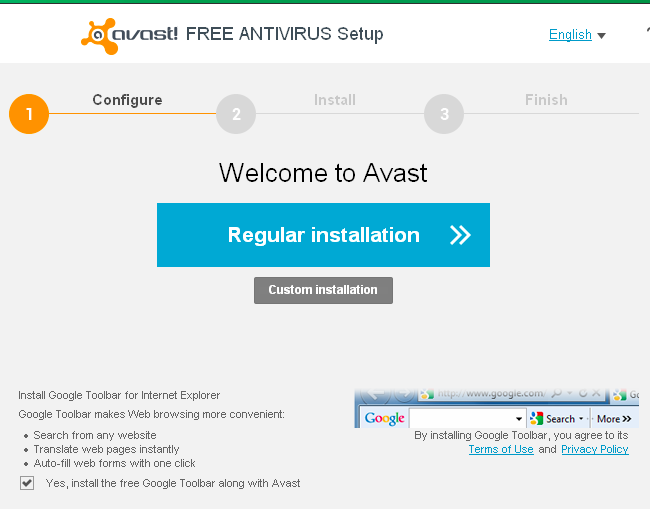
AVG Free
AVG ima sopstveni paket frustrirajućih usluga poput AVG Security Toolbar, AVG Rewards, AVG Web TuneUp i SecureSearch.
Ono što je važno naglasiti i što je vrlo čudno za AVG jeste da prilikom instalacije AVG Free 2015 nije bilo pokušaja instaliranje niti jedne od ovih usluga! Ovo je čudno iz razloga jer je AVG poznat po tome da prilikom instalacije besplatnog antivirusa pokušava instalirati i različite trake sa alatkama (toolbars) i druge slične stvari.
Da li AVG Free 2015 predstavlja drastičnu promenu za AVG ili je ovo samo privremeno, ostaje da se vidi.
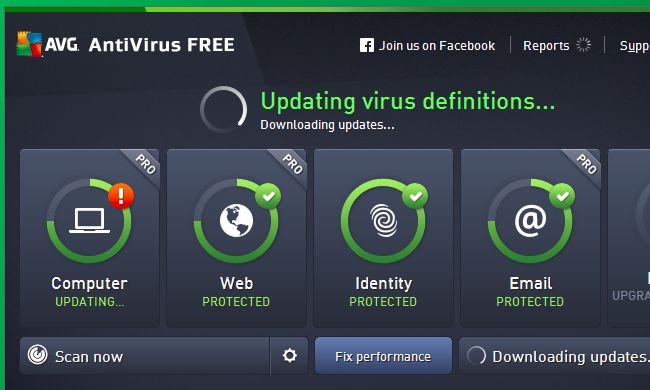
BitDefender Antivirus Free Edition
Još jedan, ako se može tako reći, za korisnike dobar primer besplatnog antivirusa jeste BitDefender. BitDefender korisnicima nudi besplatan antivirus koji predstavlja “ogoljenu” verziju Pro izdanja plaćene verzije antivirusa.
Važno je naglasiti da BitDefender prilikom instalacije besplatne verzije ne pokušava instalirati nikakve neželjene programe niti trake sa alatima. Kompanija BitDefender i dalje sprovodi strategiju koja se vodi time da besplatna verzija antivirusa treba da bude samo dobra reklama za plaćenu verziju.
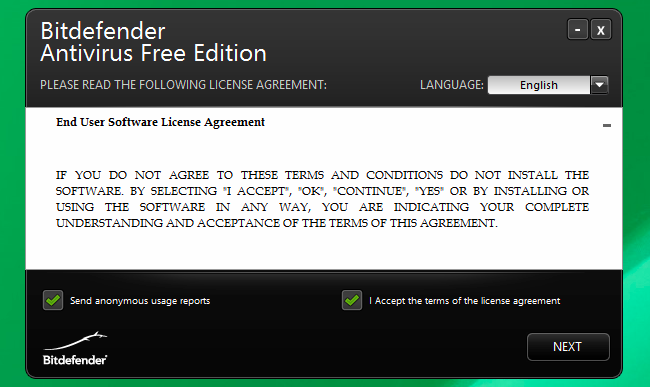
Koji antivirus koristiti?
Mnogi se pitaju koji antivirus koristiti, dobro pitanje. Međutim, dobro pitanje je i da li vam je zaista potreban antivirus?
Antivirus kompanije moraju zarađivati novac. Kao što smo videli, načini zarade se mogu razlikovati. Mnoge kompanije se suočavaju sa činjenicom da veliki broj korisnika želi samo besplatnu verziju njihovog antivirus programa, ne želeći platiti za nadogradnju. Zbog toga se mnoge od njih okreću drugim načinima monetarizacije kao što su oglašavanja, praćenje ponašanja korisnika, nuđenje neželjenih programa i drugo.
S druge strane imate sasvim regularne besplatne antivirus programe koji ne pokušavaju da vam instaliraju neželjene programe i sl., oni samo žele da vam predstave svoj dobar proizvod. Vaše zadovoljstvo kvalitetnim proizvodom treba da vas potakne da uradite nadogradnju na plaćenu verziju.
Takođe, treba reći da su plaćene verzije antivirus programa Kaspersky i BitDefender mnogo kvalitetnije od svih popularnih besplatnih antivirus programa, tako da predstavljaju dobra rešenja za sve one koji žele da plate za zaštitu svojih uređaja.
Na kraju, dobro pitanje bi bilo da li vam je zaista potreban antivirus program s obzirom da Microsoft Windows Defender dolazi kao sastavni deo Windows 8, Windows 8.1 i novog Windows 10. Ovaj antivirus program je takođe dostupan i korisnicima operativnog sistema Window 7 pod nazivom Microsoft Security Essentials. Ovo je besplatan antivirus program za sve licencirane Windows korisnike.
Kakva su vaša iskustva sa antivirus programima i šta mislite da li su nam oni više potrebni.
Windows 10, Intel Skylake i Thunderbolt 3 vraćaju popularnost računalima
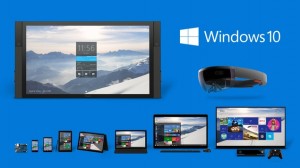
Novosti iz svijeta tehnologije uglavnom su usredotočene na pametne kuće, pametne satove, pametne telefone i druge IoT (Internet stvari) srodne teme, a vrlo malo na računala koja su u realnosti i dalje vrlo značajna za mnoge ljude. Ono što je važno istaći jeste da su na pomolu ogromne promjene koje će značajno utjecati na poboljšanje performansi računala.
Naime, korisnike računala treba da raduje to što je početkom tjedna Microsoft napokon zvanično objavio da će 29. srpnja Windows 10 debitirati ali također i to što je Intel objavio detalje o svojoj novoj generaciji procesora i čipseta, koja će već od kolovoza biti sastavni dio novih računala. Rezultat kombinacije svih ovih tehnologija bit će računalo sa najboljim performansama do sada. Također, kombinacije svih ovih tehnologija značajno će utjecati na fleksibilnost i proširivost računala.
Windows 7 i 8.1 korisnici mogu rezervirati svoju besplatnu nadogradnju na Windows 10 kroz novi program koji se pojavio na spomenutim verzije operativnog sustava. Početkom tjedna ovi korisnici su nakon zadnjeg ažuriranja sustava dobili ikonu Windows zastave koja se pojavila u traci za obavijesti, klikom na nju otvoriće se zaslon koji vam omogućuje rezerviranje nadogradnje na Windows 10.
Aplikacija, koja također reklamira neke od ključnih Windows 10 funkcionalnosti, ukazuje da će Windows 10 biti automatski preuzet, nakon čega ćete primiti obavijest da je novi OS spreman za instalaciju.
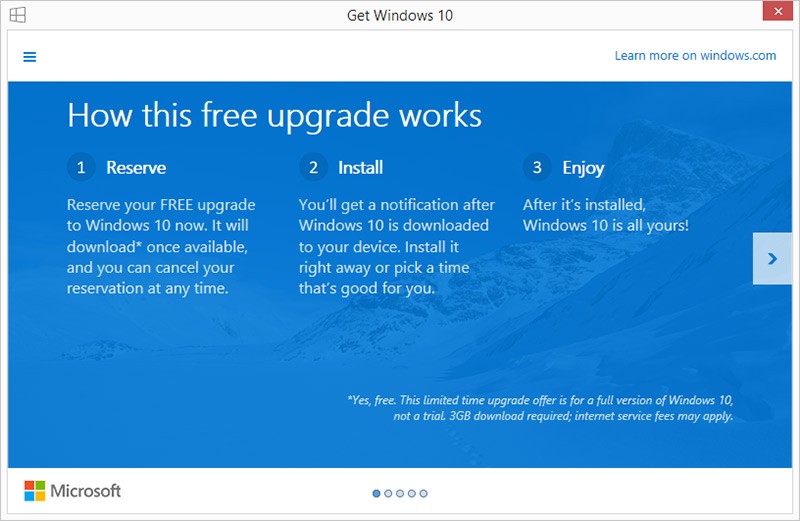
Sa Windows 10 vraća se izbornik Start. Novi operativni sustav će kombinirati elemente Windows 8 koji se stvarno su se zaista pokazali korisnim (kao što su pločice), sa fascinantnim novim značajkama poput Cortana, Windows Hello za biometrijsku autentifikaciju (npr. sa otiskom prsta, lica ili oka), uz bolju integraciju s drugim Microsoft uslugama kao što su OneDrive, Xbox, Skype, itd. Windows 10 će zaista biti najbolji operativni sustav do sada kojim će sasvim sigurno biti zadovoljni i Windows 7 i Windows 8 korisnici.
Glavne karakteristike novog Intelog Skylake procesora su manja potrošnja baterije kod prijenosnih računala (baterije će duže trajati), značajno poboljšane grafičkih performansi i podrška za bržu DDR-4 memoriju. Ono što je još važnije jeste da će novi prateći čipseti za Skylake omogućiti nekoliko ključnih sposobnosti na razini sustava uključujući bežično punjenje baterije i uvođenje Thunderbolt 3.
Thunderbolt 3 donosi velike promjene jer uvodi novi USB tip C priključak uz znatno proširene mogućnosti i propusnosti. Naime, brzina prijenosa podataka od 40 Gb/s koju donosi Thunderbolt 3 (usporedbe radi brzina USB 3.1 je 10 Gb/s) će podržavati do dva 4K zaslona (kao i vanjska skladištenja) i do 100 W električne energije i to sve u jednom kabelu.
Važno je reći da Thunderbolt 3 također podržava i USB 3.1 i ranije standarde, kao i PCI-Express i DisplayPort i to sve preko tog istog reverzibilnog USB tip C priključaka.
Jedna od novih mogućnosti ovog novog priključaka jeste omogućavanje dodavanja eksterne grafičke kartice na prijenosno računalo ili malo desktop računalo.
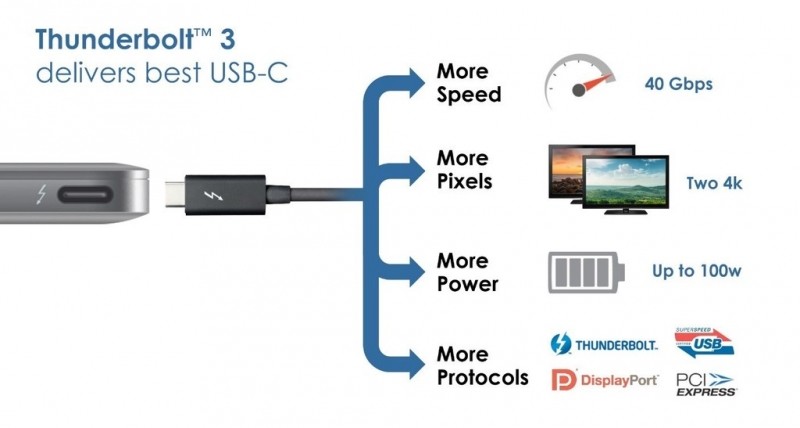
Naravno, ove nove mogućnosti, osobito biometrijska autentifikacija i Thunderbolt 3 zahtijevaju novi hardver.
Moje mišljenje je da ćemo zahvaljujući Windows 10 i ovim novim mogućnostima, osobito se to odnosi na biometrijsku autentifikaciju i Thunderbolt 3, već za par mjeseci moći vidjeti neke od najzanimljivijih novih računala koja će korisnicima poslije jako dugo vremena ponuditi vrlo uvjerljive razloga za kupovinu novog računala.
Tekstualna poruka koja ruši iPhone!

Nedavno je otkriveno je jednostavan niz znakova poslan putem tekstualne poruke na iPhone može napraviti priličnu štetu. Tačnije, ovaj niz znakova može srušiti operativni sistem na iPhoneu.
Dobra vest je da je praktično nemoguće slučajno otkucati ovaj niz znakova. To znači da su žrtve, kojih je popriličan broj, namjerno izdvojene kao mete.
Ono što treba naglasiti jeste da će ovaj niz znakova uzrokovati samo rušenje iPhone te da nema nikakav uticaj na Android ili Windows telefon.
Ovaj za iPhone smrtonosni niz znakova je kombinacija ASCII i Unicode karaktera i izgleda ovako:
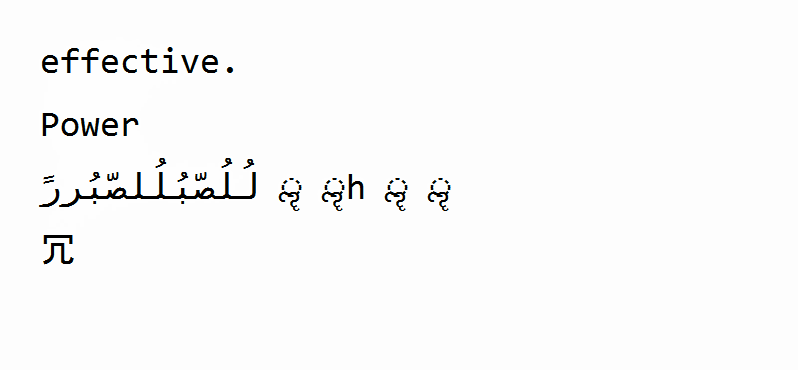
Slanje ovog niza znakova prijateljima koji imaju iPhone postala je neka vrsta Twitter senzacije. Veliki broj ljudi se zabavlja na bizaran način, šaljući ovaj niz znakova svojim prijateljima koji imaju iPhone i pri tom brojeći koliko su ih srušili.
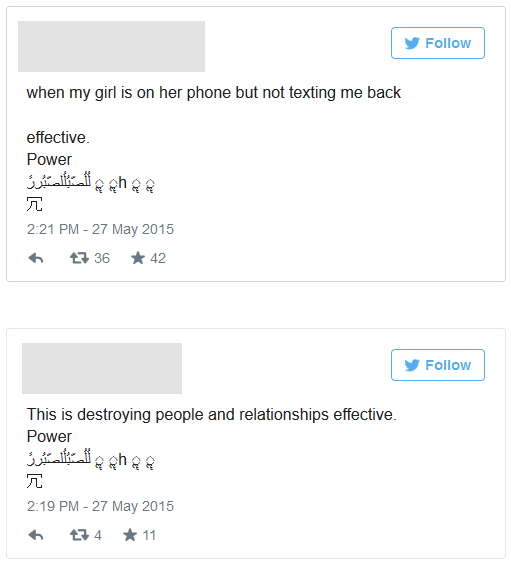
Kompanija Apple se juče oglasila potvrdivši da su svesni problema koji kod iMessage izaziva određena serija Unicode karaktera te da će kompanija uraditi zakrpu koju će objaviti putem ažuriranja softvera.
Do tada, budite svesni potencijalne opasnosti i nadajte se da su vaši prijatelji dovoljno zreli da se ne šale sa vama na ovaj način.
Dok kompanija Apple ne objavi zakrpu, jedini način da se zaštitite od ovakvog napada jeste da isključite Message obaveštenja na svom iPhone.
- Idite na podešavanja (Settings)
- Kliknite na obaveštenja (Notifications)
- Kliknite na Messages (poruke)
- Zatim isključite obaveštenja
Live streaming aplikacija Periscope sada dostupna Android korisnicima

Twitter je jučer konačno objavio Periscope aplikaciju za Android uređaje. Radi se o iznimno popularnoj live streaming aplikaciji koja vam omogućuje gledanje i emitiranje videa uživo.
Aplikacija Periscope debitirala je u ožujku i to samo za korisnike iOS. Radi se o iznimno popularnoj aplikaciji koja je prema podacima Twittera u prvih deset dana dobila više od milijun registriranih korisnika širom svijeta. Treba reći da je originalni tvorac aplikacije start-up kompanija koju je Twitter kupio u siječnju, navodno za oko 100 milijuna dolara.
Nakon što preuzmete aplikaciju na svoj pametni telefon možete početi objavljivati live-streaming (video uživo), svima koji žele da ga vide online. Imate mogućnost da pošaljete obavjest svojim Twitter sljedbenicima, koji mogu gledati video uživo, komentarisati ga i slati “srca”. Također je moguće “zaključati” live-streaming, tako da ga samo određene osobe mogu vidjeti.
Kada pokrenete aplikaciju Periscope za Android, ona će vam predložiti da slijedite sve ljude i brandove koje trenutno slijedite na Twitteru. Početni zaslon prikazuje popis aktualnih i nedavnih live-streaminga za vaše sljedbenike. Ako se ništa ne događa u tom trenutku, možete se prebaciti na drugi ekran i pogledati neke druge live-streaminge iz cijelog svijeta.
Treći zaslon (ili kartica) prikazuje najpopularnije Periskop korisnike na temelju broja srca koja su primili. Također, na ovom zaslonu možete tražiti druge korisnike.
Aplikacija Periscope je Twitterov odgovor na Meerkat, live-streaming aplikaciju koja je također vrlo popularna.
Na koncu treba reći da se Periscope aplikacija pokazala kao nevjerojatno popularna među slavnim i drugih javnih osoba. Aplikacija je privukla pažnju i na nedavno održanom boks meč spektaklu između Floyd Mayweather i Manny Pacquiao jer je veliki broj ljudi putem nje moglo besplatno pratiti live-streaming.
Aplikaciju Periscope je moguće preuzeti sa Google Play Store.
Kako kreirati i ekstraktovati ZIP na Androidu

Mogu li otvoriti ZIP na Androidu? Mogu li kreirati Zip fajl na Androidu? Da!
Veliki broj Android korisnika ne zna da na svojim telefonima i tabletima mogu kreirati i raspakovati ZIP datoteke.
U ovom članku ćemo vam pokazati kako da kompresujete i ekstraktujete datokete na Android uređaju.
Ekstraktujte zip fajl na Android
Postoji nekoliko načina sa kojima možete da kompresujete (zipujete) i ekstraktujete vaše datoteke na Androidu, a jedan od najpopularnijih je korištenje besplatne aplikacije za upravljanje datotekama “ES File Explorer”. Pronađite ovu aplikaciju na Play Store a potom je instalirajte.
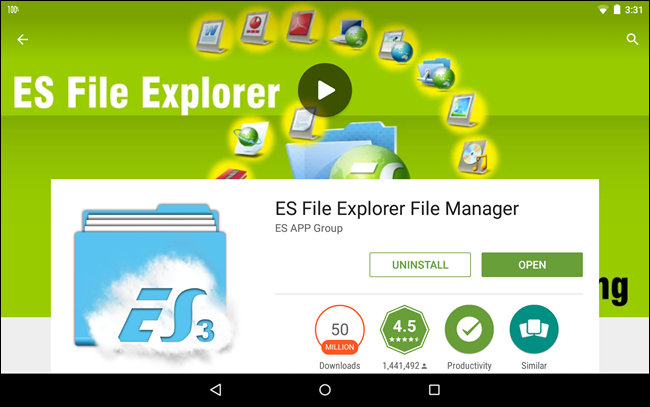
Uredu, instalirali ste aplikaciju, da biste otvorili ZIP fajl koristite meni sa leve strane za navigaciju u direktorijum koji sadrži ZIP fajl.
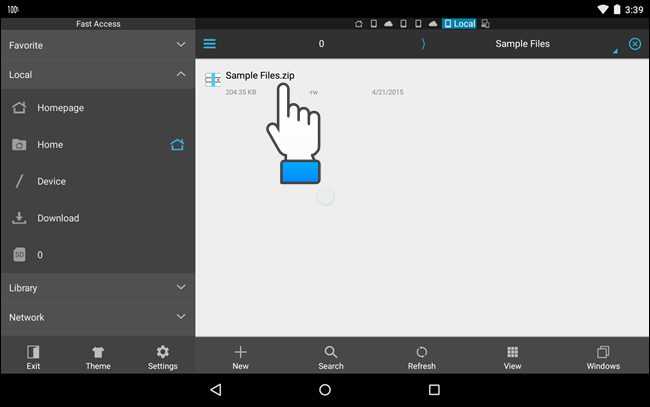
Dodirnite zip fajl i prikazaće se “Select” dijalog okvir koji će vam ponuditi da izaberete aplikaciju za otvaranje ZIP datoteke. Dodirnite “ES Zip Viewer.”
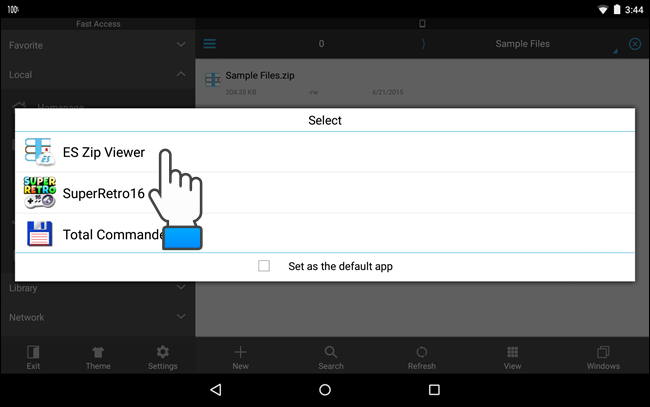
Otvara se “Compression Manager” prozor koji prikazuje datoteke koje se nalaze u ZIP fajlu. Izaberite datoteke koje želite ekstraktovati (dodirnite i zadržite prst sve dok ne budu čekirane).Ako želite ekstraktovati sve datoteke, jednostavno čekirajte dugme u gornjem desnom uglu prozora aplikacije (kao na slici)
.
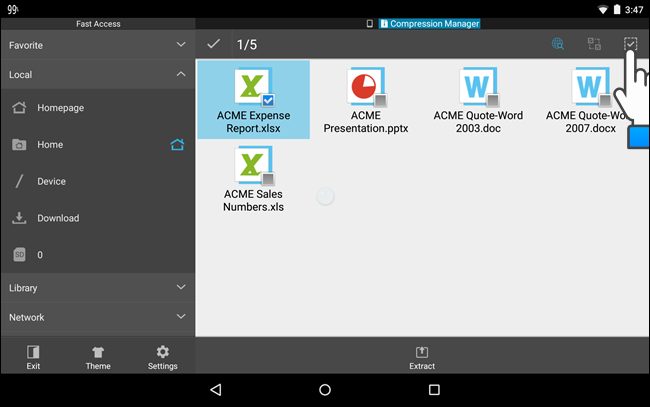
Na kraju, da biste ekstraktovali izabrane datoteke, dodirnite “Extract” dugme koje se nalazi na dnu ekrana.
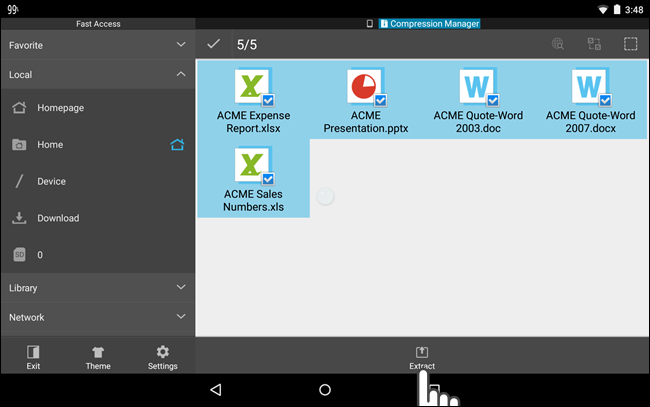
Otvoriće se dijalog okvir “Extract selected files to”. Izaberite prvu opciju da bi kreirali folder sa istim nazivom kao ZIP fajl i u istom direktorijumu kao ZIP fajl. Druga opcija je “Current path”. Ona će ekstraktovati datoteke u istu fasciklu gde je i originalni ZIP fajl. Ako želite da izaberete drugu destinaciju, izaberite treću opciju “Choose path”. Nakon što izaberete, dodirnite “OK”.
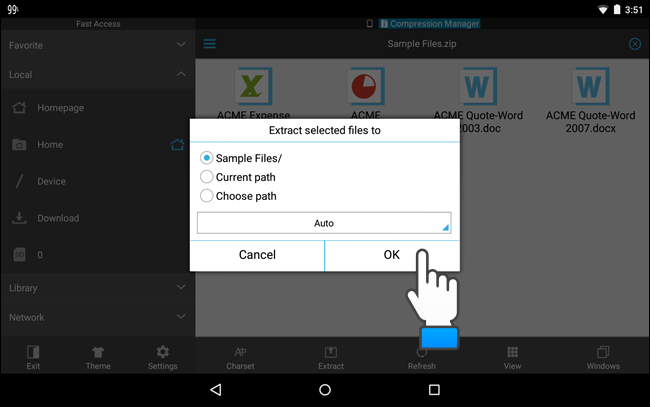
Ako ste izabrali treću opciju “Choose path”, otvara se još jedno polje gde treba da izaberete novo odredište za vaše ekstraktovane datoteke.
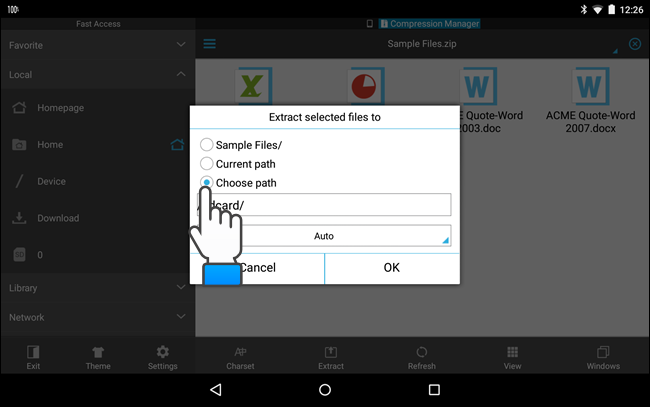
Dodirnite to polje i otvoriće se “Current path”. Dodirnite foldere da biste došli do putanju gde želite da izdvojite datoteke. Na kraju dodirnite “OK”.
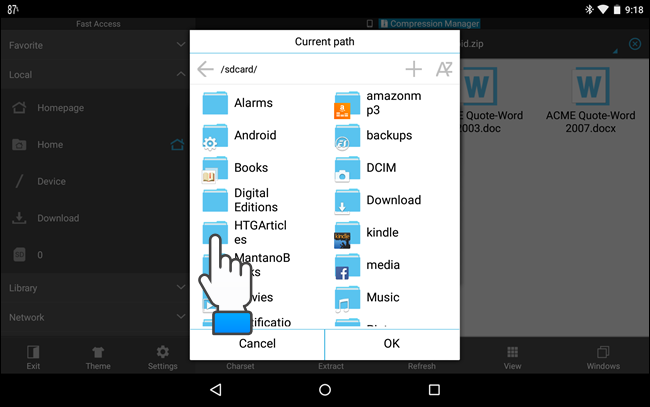
Prikazaće se poruka koja vas obaveštava da je proces uspešno završen. Na vrhu “Compression Manager” prozora iznad liste fajlova, postoje ikone za različite prozora koji su otvoreni. “Compression Manager” prozor je trenutno aktivan, dodirnite ikonu telefona da bi se vratili u folder na vašem telefonu koji sadrži ZIP fajl i ekstraktovane datoteke.
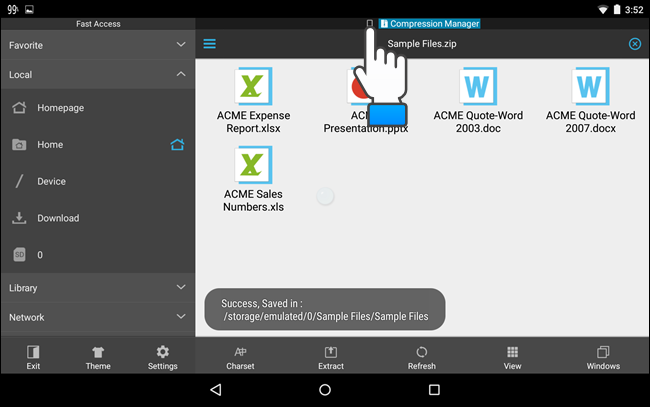
Moramo napomenuti da smo u ovom našem primeru odlučili da kreiramo folder sa istim imenom kao ZIP fajl u kome će se izdvojiti datoteke tj. izabrali smo prvu opciju. U našem primeru, postoji novi folder sa istim imenom kao ZIP fajl u kojem se nalaze ekstraktovane datoteke koje sada možete otvarati na vašem Android uređaju.
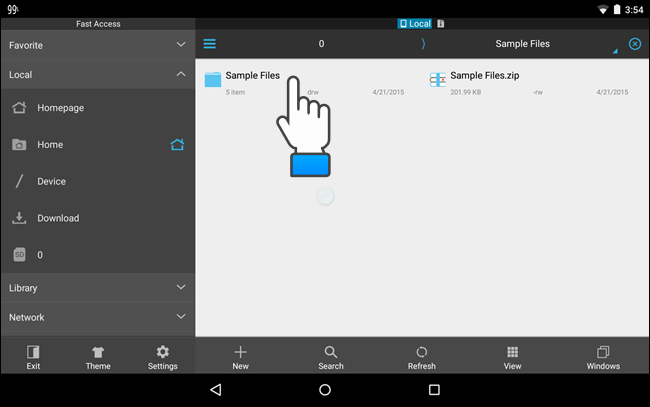
Kako kompresovati (zipovati) fajlove na Androidu
Želite poslati više fajlove sa vašeg uređaja? Najbolje bi bilo da ih kompresujte u jednu ZIP datoteku radi lakšeg prenosa. Sa “ES File Explorer” možete na vrlo jednostavan način kreirati kompresovani ZIP fajl na vašem Android uređaju.
Otvorite direktorijum koji sadrži datoteke i odaberite one koje želite kompresovati.
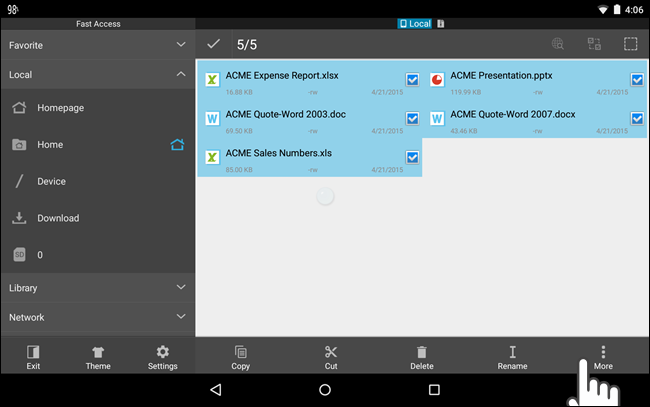
U donjem levom uglu ekrana dodirnite dugme “More” a potom iz padajućeg menija izaberite “Compress”.
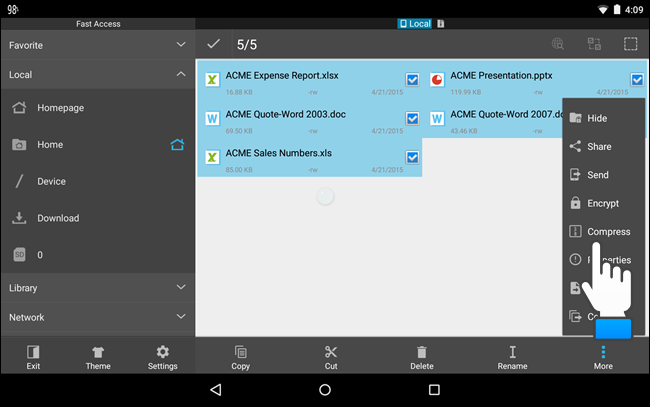
Pojaviće se “ES Zip Viewer” dijalog okvir i tastatura tako da možete uneti ime ZIP datoteke. Da bi sakrili tastaturu kako bi mogli videti celi dijalog okvir, dodirnite strelicu na dnu ekrana.
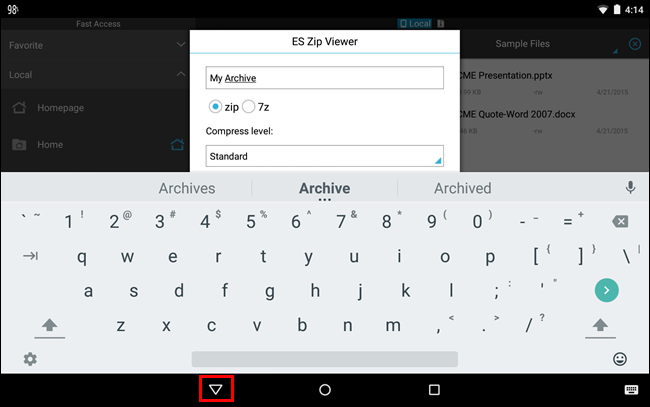
Kao što možete videti, na izbor imate mogućnost kreiranja “ZIP” ili “7z” kompresovanog fajla. Navedite nivo kompresije i ako želite “Password” kako bi svoj kompresovani faj dodatno zaštitili.
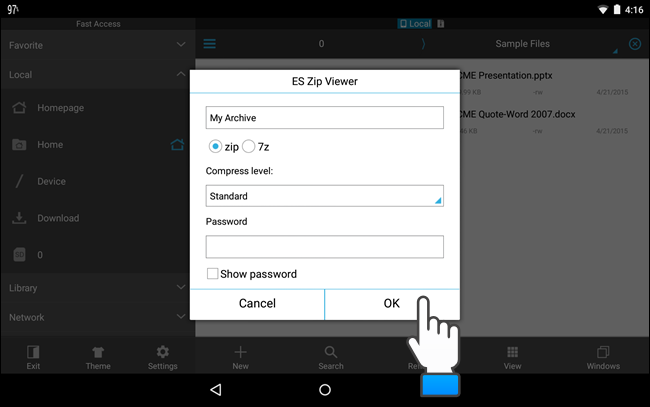
Na kraju će vam se prikazati poruka da je proces kompresije uspešno završen. Vaš novi ZIP fajl se nalazi u istom folderu kao i datoteke koje ste kompresovali (zipovali).
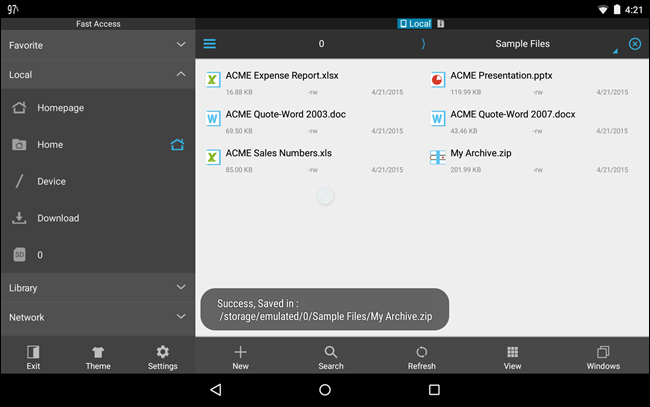
Kreirajte i ekstraktujte ZIP fajl sa Samsung My Files aplikacijom
Ako imate Samsung Android uređaj, telefon Galaxy S serije, Galaxy Note serije ili tablet Galaxy Tab, možete koristiti ugrađenu “My Files” aplikaciju za otvaranje i kreiranje ZIP fajlova.
Da bi raspakovali (ekstraktovali) ZIP datoteku pokrenite “My Files” aplikaciju.
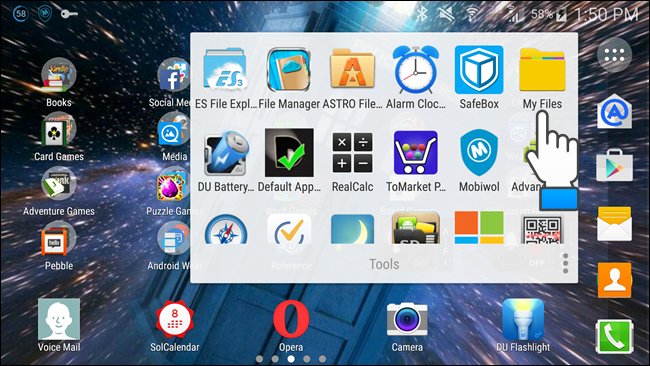
Izaberite “Device storage” ili “SD card” u zavisnosti od toga gde se nalazi željena ZIP datoteka. U našem primeru mi ćemo raspakovati ZIP datoteku koja se nalazi na “Device Storage”.
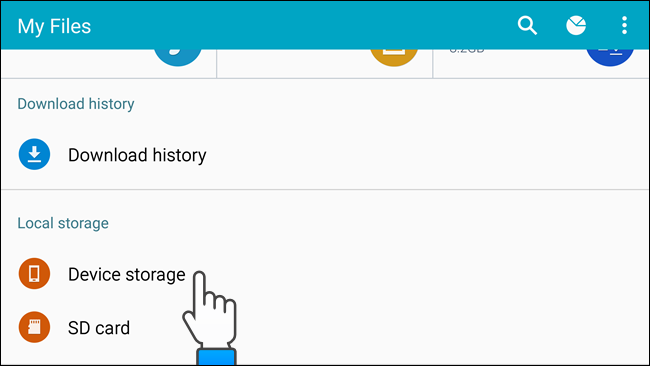
Pronađite i otvorite ZIP datoteku.
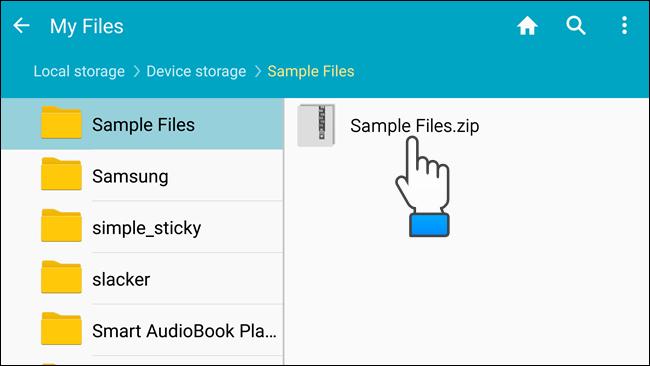
Otvoriće se dijalog okvir “Extract” i tastatura. Po defaultu, datoteke će se ekstraktovati (raspakovati) u fasciklu sa istim imenom kao ZIP datoteka i u istoj foscikli gde je smešten ZIP datoteka. Da biste promenili ime te fascikle, unesite novo ime u “Extract” dijalog okvir. Ako ne možete da vidite dugme “Extract”, potrebno je da sklonite tastaturu. Pritiskom na dugme “back” tastatura će se sakriti.
Treba znati da ugrađena “My Files” aplikacija ne dozvoljava ekstraktovanje pojedinačnih datoteka već samo cele ZIP datoteke.
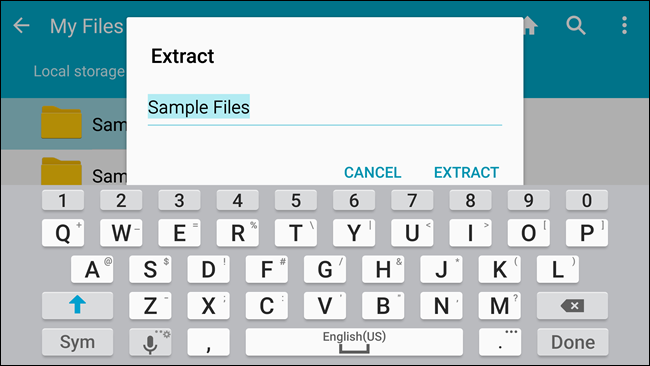
Nakon ekstraktovanja, datoteke se nalaze u istom direktorijumu kao i originalni ZIP fajl.
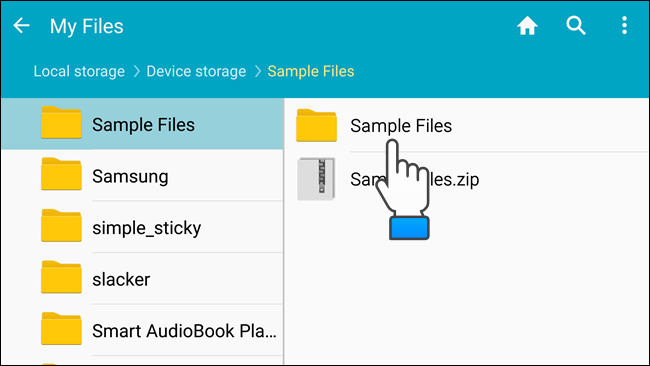
Da bi kompresovali datoteke sa “My Files” aplikacijom na Samsung uređaju potrebno je da izaberete datoteke koje želite kompresovati.
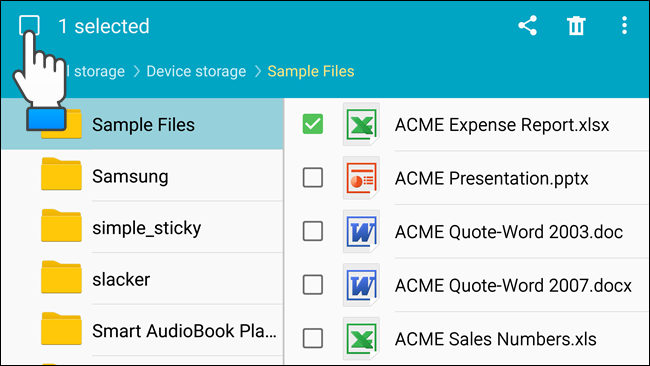
Nakon što ste izabrali datoteke, dodirnite dugme menija (tri vertikalne tačke) u gornjem desnom uglu ekrana da bi vam se otvorio padajući meni.
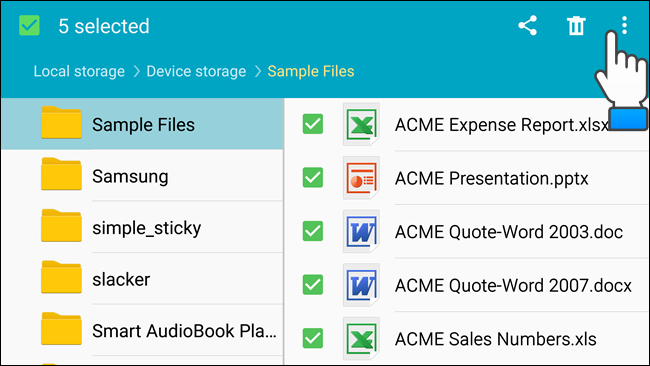
Iz padajućeg menija izaberite “Zip”.
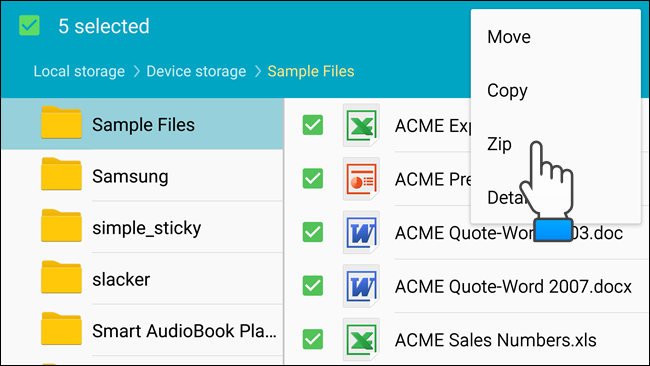
Otvoriće se “Zip” dijalog okvir i tastatura. Po defaultu, ime fascikle koja sadrži datoteke se koristi kao naziv za ZIP fajl. Naravno, ako želite to možete promeniti. Kada završite dodirnite dugme “zip”. Ako ne možete da vidite dugme “Zip” na dijalog okviru, pritiskom na dugme “back” sakrićete tastaturu.
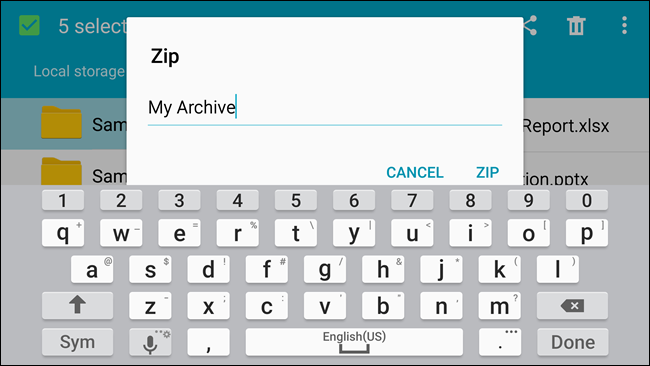
Vaš upravo kreirani ZIP fajl nalazi se u istom folderu kao i datoteke koju ste dodali u njega.
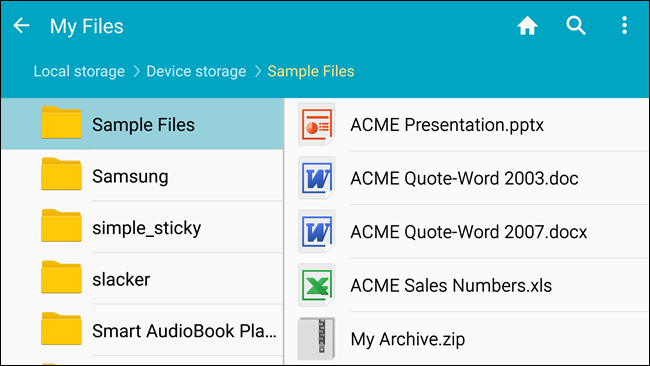
Treba reći da postoji veliki broj drugih aplikacija za Android uređaje koje vam takođe omogućavaju kreiranje i ekstraktovanje kompresovanih datoteka kao što su WinZip, RAR for Android, i ZArchiver. Ove aplikacije pružaju i neke dodatne funkcionalnosti, kao što su šifrovanje, uređivanje arhiva i delimična dekompresija arhiva.
Kako blokirati iritirajuće zahteve za igrice na Facebooku

Zahtevi za igrice su verovatno jedna od najiritirajući stvari na Facebooku. Ono što sasvim sigurno interesuje mnoge jeste kako blokirati Facebook zahteve za igrice.
Nedavno smo objavili nekoliko zanimljivih članaka kao što su “Kako poništiti stare Facebook zahtjeve za prijateljstvo“, “Kako deliti Facebook sadržaj samo sa određenim prijateljima” i “Kako Facebook poruke možete sakriti ili prikazati samo određenim osobama“, sada ćemo vam pokazati kako da na vrlo jednostavan i brz način rešite problem iritirajućih zahteva za igranje igara na Facebooku.
Mnoge igrice za relativno kratko vremene dolaze do velikog broja igrača. Razlog za to je što one svojim igračima nude različite poticaje za regrutovanje svojih prijatelja kao novih igrača. Pa tako, neke igrice nude kredite ili brže napredovanje na sledeći nivo ako regrutujete svoje prijatelje kao nove igrače. Kao rezultat toga imamo te iritirajuće zahteve za igricu (game request).
Postoji više rešenja za blokiranje zahteva za igrice. Ako pogledate na levoj strani u vašem Facebook meniju, pod naslovom Aplikacije (Apps) videćete link Igre (Games), kliknite na njega.
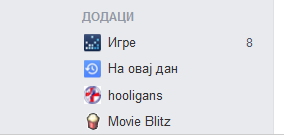
Na vrhu su tri linka: “Pronađi igre”, “Tvoje igre” i “Aktivnost”. Kliknete na “Aktivnost” a potom na “Pozivi”.
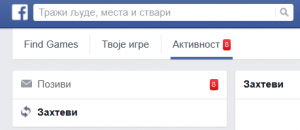
Zahteve za igranje igrica na Facebooku možete blokirati na dva načina. Prvi je da kliknite na “Ignoriši sve” (Ignore all) link koji se nalazi pored naslova svake igre. Drugi način je da kliknete na dugme “X” koje se nalazi ispred dugmeta “Prihvati” i tako blokirate i korisnika i igricu. Preporuka je da koristite drugi način, objasnićemo i zašto.
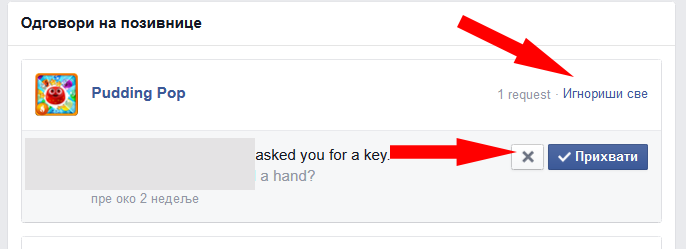
Klikom na “Ignoriši sve” dobićete obavjest o tome da ste ignorisali određenu igricu, kliknite na link blokiraj.

Otvoriće se popup prozor koji će od vas tražiti potvrdu za blokiranje igrice. Naravno, vi ćete kliknuti na “Potvrdi”.
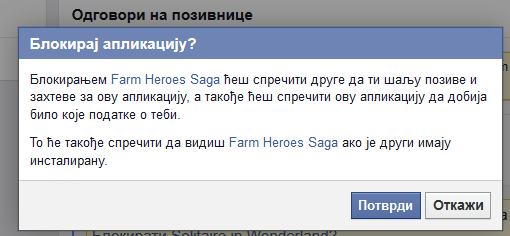
Klikom na “X” pored imena pošiljaoca zahteva takođe će se otvoriti popup prozor koji će vam ponuditi dve opcije. Prva opcija je da blokirate ovu igricu. Klikom na ovu opciju otvoriće se popup prozor za potvrdu blokiranja igrice. Kao što možete videti postoji i druga opcija koja vam omogućava da ignorišete sve zahteve koji dolaze od određenog korisnika.

Ova opcija da možete blokirati sve zahteve koji dolaze od određenog korisnika je vrlo zgodna i može biti upravo ono što želite.
Ono što je važno napomenuti jeste da blokiranjem igrice ne blokirate pošiljaoca i obratno. U nekim situacijama, kada postoji samo jedna ultra popularna igra koju svi igraju, njenim blokiranjem rešićete vaš problem. S druge strane, ono što nikako ne treba podceniti jeste to da neki ljudi nikada ne nauče i jednostavno neumorno nastavljaju da spamuju svoje prijatelje sa neverovatno iritirajućim zahtjevima za igranje igrica na Facebooku.
U svakom slučaju, kao što vidite, na vrlo jednostavan način možete rešiti problem zahteva za igranje igrica na Facebooku.
Nadamo se da vam je ovaj članak bio od koristi. Svoje mišljenje i savete možete podeliti sa nama putem komentara.
Google spreman da predstavi IoT OS kodnog imena Brillo
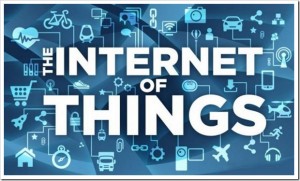
Apple i Google dominiraju mobilnim tržištem već nekoliko godina sa svojim operativnim sustavima iOS i Android, no i jedni i drugi znaju da ako žele ostati na vrhu moraju konstantno biti fokusirani na budućnost. Novosti koje dolaze iz kompanije Google upravo to potvrđuju.
Naime, prema najnovijim informacijama kompanija Google aktivno radi na razvoju softvera kodnog naziva “Brillo” koji je osmišljen za rad na povezanim “Internet of Things (IoT)” uređajima male snage koji imaju 64 ili 32 MB RAM-a. Uz obilje tehnologije namjenjene pametnim kućama, za upravljanje žarnicama, bravama na vratima, senzorima i svim ostalim, Google jasno vidi svoju priliku.
Internet stvari (Internet of Things) označava povezivanje uređaja putem Interneta. Spajanje uređaja može biti bežično i omogućava nove mogućnosti za međusobnu interakciju ne samo između različitih sustava i donosi nove mogućnosti njihove kontrole, praćenje i pružanje naprednih usluga. Kao što smo već spomenuli to mogu biti primjerice hladnjaci, perilice, žarulje, brave ili razni sigurnosni sustavi.
Jasno, ovim uređajima je potrebna kontrola boot-anja, korištenja SoC, upravljanja ulazom i izlazom i komuniciranjem preko mreže. Sve ovo bi mogao obavljati Android koji se temelji na Linux međutim, on je malo pretežak.
Prema nekim navodima naziva “Brillo” bi mogao debitirati već sljedeći tjedan u Googleovoj godišnjoj I/O konferenciji za programere. Također, softver bi u početku mogao biti u obliku platforme bez aplikacija i drugih ugrađenih usluga tako da ga kompanije mogu prilagoditi svojim specifičnim potrebama.
Google je još jedna u nizu velikih kompanija koje rade na softveru za “Internet of Things (IoT)” uređaje. Prošli tjedan, Microsoft je objavio da će imati verziju sustava Windows 10 poznatu kao IoT Core. Kompanija Samsung kupila je IoT startup SmartThings prošlog kolovoza za 200 milijuna dolara samo mjesec dana nakon što se udružio s Intelom u stvaranju IoT konzorcija.
Također, dizajner čipova, kompanija ARM, krajem prošle godine predstavila je svoje IoT rješenje, mbed OS, koje se temelji na platformi izvorno razvijenoj 2006 godine. Na ovo vrlo zanimljivo tržište ulazi i kompanija Huawei koja je jučer predstavila svoj IoT OS pod nazivom LiteOS koga karakteriše to da konzumira samo 10 KB prostora.
Kako prenijeti kontakte, glazbu i fotografije sa iPhone na Android
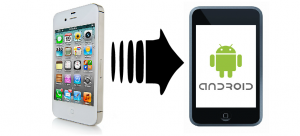
Prijelaz s iPhone-a na Android telefon nikad nije bilo jednostavnije, barem što se tiče prijenosa osobnih stvari kao što su kontakti, glazba i fotografije.
U ovom članku ćemo s vama podjeliti nekoliko jednostavnih koraka za prijenos kontakata, glazbe i fotografija s iPhone na Android telefon.
Prenesite kontakte sa iPhone-a
Jedna od najvažnijih i najosjetljivijih stvari jeste prijenos kontakata. Bez skrbi. Na vrlo jednostavan i brz način možete prenijeti svoje kontakte sa iPhone na Android telefon.
-
Idite na Postavke > Pošta, Kontakti, Kalendari > Računi > iCloud (Settings > Mail, Contacts, Calendars > Accounts > iCloud). Otvorite iCloud i uključite prekidač za Kontakte, koji će vas obavijestiti da spojite kontakte vašeg uređaja s iCloud-om.
-
U Internet tražilici na desktop računalu otvorite icloud.com, prijavite se sa svojim Apple ID i kliknite na Kontakte. U donjem lijevom kutu kliknite na “kotač”, a zatim na “Odaberi Sve” (Select All). Nakon što ste sve odabrali, ponovno kliknite “kotač” i odaberite “Izvezi vCard” (Export vCard).
-
U tražilici otvorite vaš Gmail. U gornjem lijevom kutu kliknite na gumb Mail i odaberite Kontakte. Sada bi trebali vidjeti sve vaše Gmail kontakate.
-
Sa lijeve strane popisa kontakata nalazi se izbornik. Kliknite na gumb “Više” (More) a zatim Uvoz > Odaberite Datoteku > vaša prethodno spremljena vCard datoteka (Import > Choose File > vaša prethodno spremljena vCard datoteka). Kad je prebacivanje bude završeno, Gmail će prikazati broj kontakata koje ste uvezli.
-
Na koncu, problem duplik kontakata na vrlo jednostavan i brz način možete rješiti. U izborniku na lijevoj strani kliknite na “Pronađi duplikate” (Find duplicates). Duple kontakte zatim možete izbrisati ili spojiti.
Kako prenijeti fotografije sa iPhone na Android
Za prijenos fotografija sa vašeg starog iPhone-a na vaš novi Android telefon dijeli vas samo četiri koraka.
-
Sa App Store preuzmite Google + aplikaciju na vaš iPhone.
-
Otvori Google + i prijavite se pomoću vašeg Google računa.
-
Sljedeće što morate uraditi jeste backup vaših fotografija na iPhone-u. Potrebno je da uključite opciju „AutoBackup“. Kliknite na ikonu izbornika a zatim na ikonu “zupčanika” u gornjem desnom kutu. Kliknite na Kamera > Fotografije > AutoBackup. Uključite „AutoBackup“ i počet će proces kopiranja vaših fotografija na Cloud.
-
Sve fotografije iz iPhone-a će sada biti na vašem novom Android telefonu.
Svim zainteresiranim koji žele da saznaju više o Cloud-u preporučamo članke “Šta je Cloud Computing” i “Cloud servisi sa kojima možete besplatno dobiti 100 GB prostora za pohranu datoteka”
Kako prenijeti iTunes glazbu na Google Play
-
Prvo sto treba da uradite jeste da provjerite da je vaš iPhone sinkroniziran s iTunes na vašem računalu.
-
Instalirajte Google Play Music Manager na vaše računalo. Music Manager će prenijeti vašu iTunes glazbu na Cloud.
-
Završite postavljanje Google Play račun kreiranjem Google novčanika (Google Wallet) koji zahtijeva kreditnu karticu.
Nemojte zaboraviti isključiti iMessage
Nemojte zaboraviti isključiti iMessage prije nego što prestanete s korišćenjem vašeg iPhone-a tj. prije nego što počete da koristite Android ili Windows telefon (isto vrijedi iz iPad), u suprotnom nećete moći primati SMS poruke sa drugih iOS uređaja. Isključite iMessage prije uklanjanja vaše SIM kartice, otvorite Postavke > Poruke > isključite iMessage (Settings > Messages > iMessage off).
Možete odjaviti svoj broj telefona sa iMessage na posvećenoj Apple stanici.
Nadamo se da vam je ovaj članak bio od koristi. Vaše savjete i iskustva možete podjeliti sa nama u odjeljku komentari.